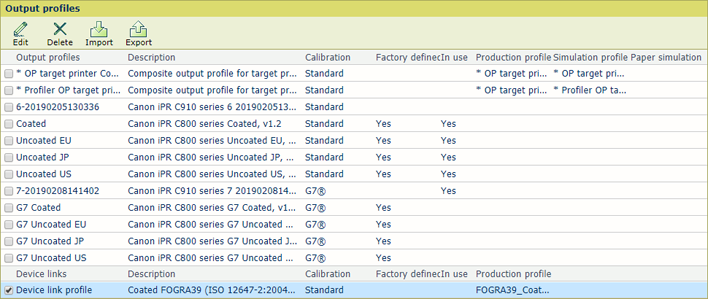U kunt een samengesteld uitvoerprofiel maken.
Zorg ervoor dat de vereiste productie- en simulatieprofielen beschikbaar voor importeren zijn in Settings Editor.
Open de Settings Editor en ga naar: .
 [Inv. profielen] (tabblad)
[Inv. profielen] (tabblad)Klik op [Importeren].
Blader naar het uitvoerprofiel van de doelprinter.
Geef een unieke naam en beschrijving op.
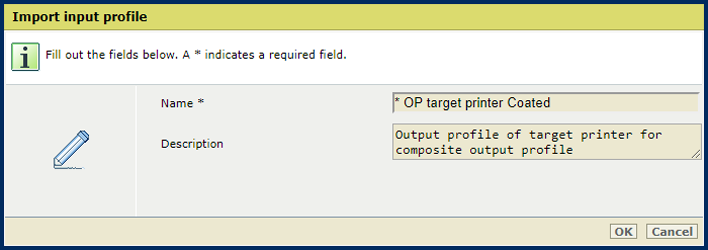 Uitvoerprofiel van doelprinter als invoerprofiel
Uitvoerprofiel van doelprinter als invoerprofielKlik op [OK].
Herhaal stap 2-5 om het nauwkeurige uitvoerprofiel te importeren, indien nodig.
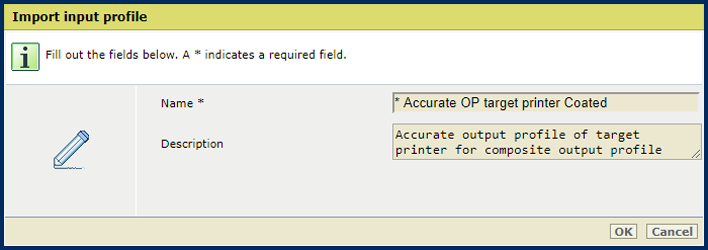 Profileringsuitvoerprofiel van doelprinter als invoerprofiel
Profileringsuitvoerprofiel van doelprinter als invoerprofielDe profielen worden aan de lijst met invoerprofielen toegevoegd.
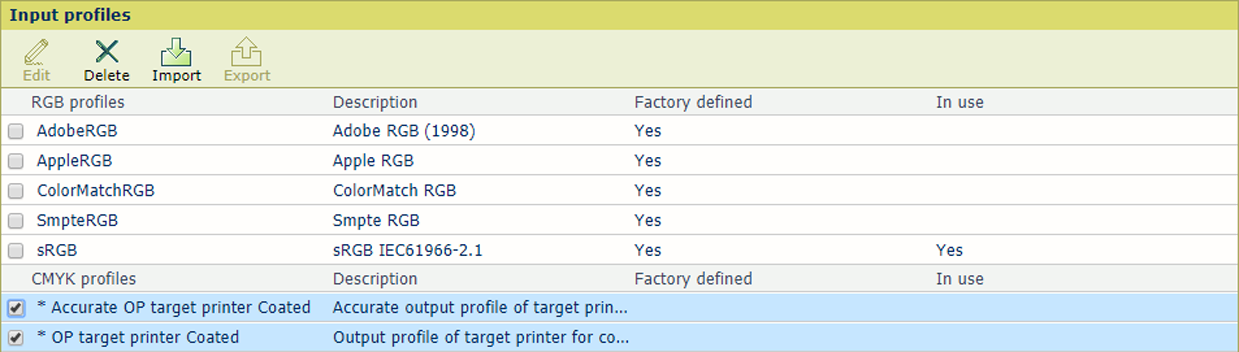
Open de Settings Editor en ga naar: .
 Het tabblad Uitvoerprofielen
Het tabblad UitvoerprofielenSelecteer het uitvoerprofiel van de productieprinter.
Klik op [Exporteren].
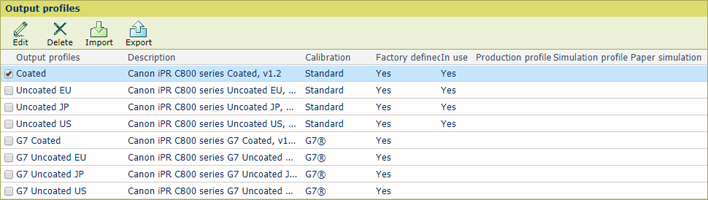 De optie [Exporteren]
De optie [Exporteren] Klik op [Importeren].
Blader naar het geëxporteerde uitvoerprofiel.
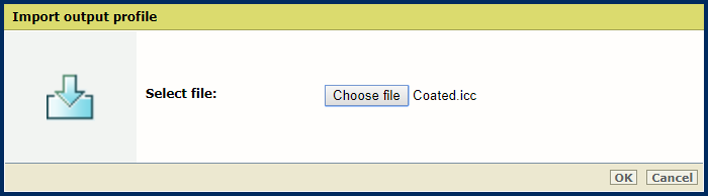
Blader naar het uitvoerprofiel van de doelprinter.
Klik op [OK].
Geef een unieke naam en de beschrijving op.
Schakel het selectievakje G7® in om G7®-simulatie te gebruiken, indien nodig.
Selecteer bij [Productieprofiel] het uitvoerprofiel van de doelprinter in de lijst met invoerprofielen.
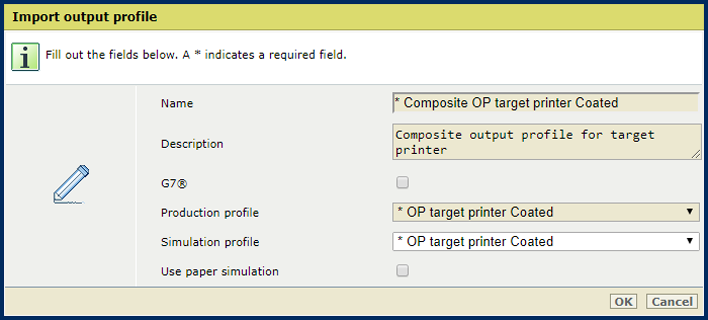 Het productieprofiel komt overeen met het simulatieprofiel.
Het productieprofiel komt overeen met het simulatieprofiel.Selecteer voor een exacte kleursimulatie bij [Simulatieprofiel] het profileringsuitvoerprofiel van de doelprinter in de lijst met invoerprofielen.
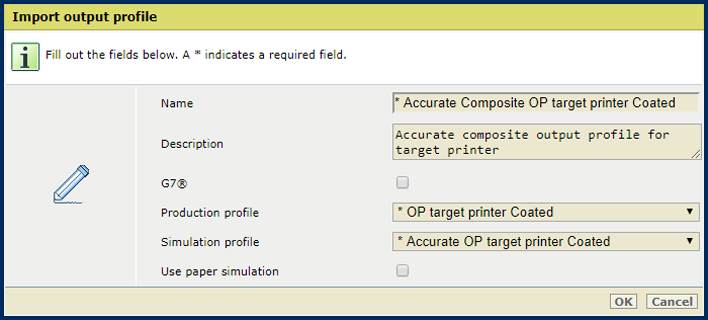 Het productieprofiel en simulatieprofiel verschillen
Het productieprofiel en simulatieprofiel verschillenSchakel het selectievakje [Papiersimulatie gebruiken] in om papiersimulatie in te schakelen.
Wanneer papiersimulatie is ingeschakeld, wordt de kleur van het materiaal op de gesimuleerde printer gesimuleerd op basis van de absoluut colorimetrische rendering intent. De relatief colorimetrische rendering intent wordt toegepast met het behoud van zwart, maar zonder compensatie van zwarte punten.
Klik op [OK].
 Samengestelde uitvoerprofielen in lijst met uitvoerprofielen
Samengestelde uitvoerprofielen in lijst met uitvoerprofielenOpen de Settings Editor en ga naar: .
 Het tabblad Uitvoerprofielen
Het tabblad UitvoerprofielenKlik op [Importeren].
Blader naar het profiel voor apparaatkoppeling.
Klik op [OK].
Geef een unieke naam en de beschrijving op.
Schakel het selectievakje G7® in om G7®-simulatie te gebruiken, indien nodig.
Selecteer bij [Productieprofiel] het uitvoerprofiel van de doelprinter in de lijst met invoerprofielen.
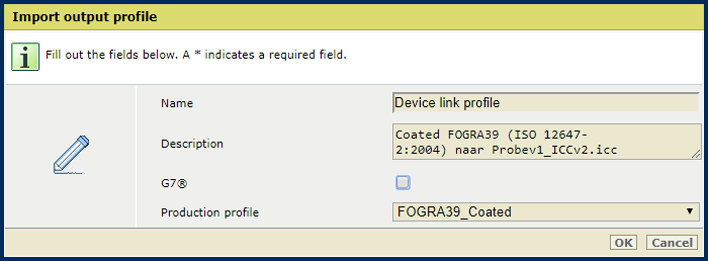
Klik op [OK].
Samengestelde uitvoerprofielen worden toegevoegd aan de lijst met uitvoerprofielen.